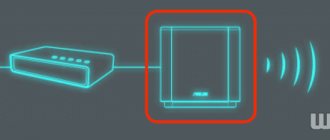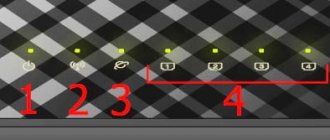Роутеры от китайского производителя Tenda сегодня очень востребованы в эконом-сегменте. Они не могут конкурировать с более именитыми брендами по скорости или показателям производительности, однако достаточно стабильно выполняют свою функцию маршрутизаторов и раздают WIFI. Среднестатистическому потребителю большее и не требуется, что делает подобную технику весьма популярной. В данной статье показано, как производится настройка роутера Tenda. Инструкция актуальная для моделей W316R, N3, W303R, W308R, W309R.
Важно знать, что несмотря на то, что подобная техника стойко базируется в эконом-сегменте, данные роутеры отлично подходят для стандартных квартир. К ним можно подключить ноутбук, смартфоны и других устройства, использующие WIFI.
В настройке роутеры Тенда очень дружелюбны к пользователю. Они не требует установки на ПК драйверов и дополнительного программного обеспечения. Все действия осуществляются через веб-интерфейс. Иными словами, для того, чтобы подключить и настроить данный маршрутизатор вам потребуется только рабочий браузер, причем не важно, каким он будет.
Базовая настройка роутера
Начнем настраивать ваш маршрутизатор. Для этого вам необходимо обеспечить его соединение с ПК. Для этого подойдет любой сетевой кабель, как поставляемый в комплекте, так и обжатый самостоятельно.
Зайти в свойства своего Сетевого соединения. Если опция автоматического получения IP-адреса и серверов DNS активирована (по умолчанию она включена) – ничего не трогайте. В ином случае – задействуйте ее.
Следующие шаги будут выполняться в браузере. Запустите свой, и перейдите по адресу 192.168.0.1 (вводите прямо в адресной строке), это активирует доступ к веб-интерфейсу маршрутизатора. Если все сделано правильно, вы увидите такое окно:
Система запроси у вас логин и пароль для доступа. По умолчанию, в обоих случаях требуется ввести «admin» без кавычек. После этого вы сможете получить возможность работать уже с панелью управления вашего роутера. Первый экран должен выглядеть примерно так:
После загрузки страницы, необходимо зайти в опцию «Дополнительная установке», в правом верхнем углу. Дальнейшие действия зависят от того, какой у вас провайдер. Рассмотрим наиболее популярные варианты на примере известных провайдеров.
«Убийца стен»: обзор гигабитного бэт-роутера Tenda AC8
В сети можно найти много рассказов о преимуществах квартир из блок-комнат: это двойные стены между комнатами и квартирами, широкие лестничные проемы, и удобная планировка. Но для роутеров это зачастую становится проблемой. Именно с этим столкнулись и мы, переехав в такое жильё.
На месте уже имелся старенький роутер Huawei, работающий только в диапазоне 2,4 ГГц. Видимо поэтому его и оставил предыдущий хозяин. Но мощности катастрофически не хватало: если коридор, кухню и зал, сигнал покрывал уверенно, то спальню, расположенную в другом конце длинного коридора, он с трудом обеспечивал стабильной связью. Сверхзадач перед маршрутизатором не ставилось, поэтому решили приобрести что-то недорогое, но мощное, и, конечно, современное.
После исследования цен, преимуществ и недостатков, выбрали Tenda AC8 – девайс со спорными отзывами, но заветным коэффициентом усиления антенн 6dBi и ярлыком «Wall Killer» – как раз для наших стен. Вишенкой на торте стали гигабитные порты и работа по стандарту AC1200 – это должно было раскрыть полный потенциал канала на 100 Мбит/с.
Из устройств в работе 1 стационарный ПК (гигабитный Ethernet), 2 ноутбука (поддержка 5 ГГц Wi-Fi в наличии), 2 смартфона и телевизор Sony со Smart TV в довесок. Задачи – типичные для большинства пользователей: WoT и прочие онлайн-игрушки по вечерам, торренты, ютубчик и стабильная работа смартфонов и ТВ. Итак, роутер доставлен, спешу поведать о его работе.
Упаковка
Сразу бросилось в глаза, что коробка тоньше обычной – производитель упаковал все очень компактно. Роутер, БП, патч-корд, гарантийка и инструкция занимают минимум места. В остальном все стандартно – фото девайса на лицевой стороне, характеристики и сравнение с другими устройствами производителя – на тыльной.
Там же – крупные ярлыки с обозначением основных преимуществ.
Внутри – жесткая картонная форма, а сам роутер упакован в пакет.
Полные характеристики можно посмотреть на официальном сайте производителя: https://www.tendacn.com/ru/product/specification/AC8.html
Внешний вид
Мы сразу окрестили Tenda AC8 «бэт-роутером» – как-то много отсылок в дизайне корпуса к форме крыла летучей мыши. Сочетание характеристик и внешнего вида наводит на мысль, что именно такое устройство должно было обеспечивать интернетом Брюса Уэйна
По бокам и на торце устройства расположены 4 массивные антенны. Также на заднем торце – кнопка WPS/reset, 1 порт WAN и 3 LAN (1 из которых предназначен для IPTV) и разъем питания.
Нижняя панель усеяна вентиляционными отверстиями. Там же – отверстия для крепления на вертикальную поверхность. Рекомендую крепить именно так – «горячие» чипы, изготовленные по технологии 28 нм, вкупе с массивным радиатором требуют хорошей циркуляции воздуха, что и достигается в вертикальном положении. В солнечном месте или рядом с батареями роутер также размещать не стоит.
Подключение
Эксперимента ради, приложение Tenda WiFi было установлено на смартфон предварительно. При подключении к сети ввода пароля не требуется, она не защищена. Открываем приложение, выбираем тип подключения (DHCP определяется автоматически, и это самый простой вариант), задаем пароль и вуаля – роутер работает.
То же самое можно проделать на ноутбуке.
Также в приложении можно получить статус устройства, информацию о соединении и провести базовые настройки.
Приложение и веб-интерфейс
Главный экран Tenda WiFi разбит на 3 основных подменю: устройства, хранилище и инструменты.
В первом можно видеть список подключенных устройств и управлять каждым из них: ограничивать пропускную способность индивидуально, получать на смартфон уведомления о подключении каждого устройства (спасает от халявщиков, проверено!), переименовывать устройство и видеть свойства соединений.
Второй пункт актуален для роутеров с USB-портом. В нашем случае его нет.
Третий пункт самый насыщенный и интересный. В нем 2 логические группы – настройки маршрутизатора и смарт-приложения.
В первой группе можно получить информацию о соединении, сменить имя и пароль для каждого SSID, перезагрузить устройство, настроить тип соединения, изменить пароль учетной записи, просмотреть черный список, обновить систему, отключить световой индикатор на роутере, и сбросить девайс к заводским настройкам.
С помощью смарт-приложений можно проверить сеть на ошибки и оптимизировать ее, создать гостевую сеть с заданным временем действия и пропускной способностью, выключить сеть по расписанию (на наш взгляд – необходимая функция!), настроить мощность сигнала и осуществить проверку безопасности.
Словом, все самые необходимые настройки собраны в простом и интуитивно понятном интерфейсе! Уже за это ставим производителю большой плюс.
Веб-интерфейс
Здесь, ожидаемо, настроек значительно больше, но логика и простота интерфейса сохранены.
Заглавный экран «Статус» отображает статус подключения, устройства в сети, общую скорость загрузки и отдачи и системную информацию.
В «настройках интернета» изменяется рабочий режим (Маршрутизатор, рипитер, «расширитель» сети). Рекомендую узнать Maximum Transmission Unit (MTU) провайдера – так можно настроить соединение на оптимальную производительность.
В «настройках беспроводной сети» настраиваются параметры для каждого SSID, и самое главное –диапазоны 2,4 и 5 ГГц объединяются в один SSID с автоматическим определением устройства и подключением его к диапазону с более сильным сигналом. Здесь же сосредоточены настройки гостевой сети, уровня сигнала, параметры Wi-Fi, управление функцией Beamforming (для фокусировки максимальной мощности сигнала на подключённом устройстве) и управление WPS.
«Контроль полосы пропускания» следит за каждым устройством и позволяет настроить его трафик индивидуально. Любое устройство можно добавить в «черный список».
«Родительский контроль» пригодится тем, чье чадо любит посидеть по ночам в Сети. Сюда же можно добавить устройства несговорчивой жены)))
«Спящий режим» порадует ЗОЖников, следящих за уровнем окружающего излучения. Сигналов вокруг нас великое множество, но те, что находятся в непосредственной близости, на ночь можно и отключать (если не качаются торренты). Здесь же – настройка индикатора. Примечательно, что зарегистрировав аккаунт, устройством можно управлять из любой точки мира.
MAC-фильтр, VLAN, привязка IP к MAC, перенаправление портов и UPnP и другие параметры настраиваются в меню «Дополнительные».
Отдельным пунктом вынесена настройка IPv6.
Сервисные функции сосредоточены в меню «Управление».
В работе
Для измерения уровня сигнала использовалось приложение WiFi Analyzer на смартфоне (поддерживает 2,4 и 5 ГГц), и ПО InSSIDer на ноутбуке. Результаты представлены ниже.
Смартфон:
2,4 ГГц, прямая видимость 2,4 ГГц, 1 стена 2,4 ГГц, 2 стены
5 ГГц, прямая видимость 5 ГГц, 1 стена 5 ГГц, 2 стены
Ноутбук:
5 ГГц, прямая видимость
5 ГГц, 1 стена
5 ГГц, 2 стены
Как видно из скриншотов, уровень сигнала ощутимо падает только за двумя стенами, но при этом даже в самых отдаленных местах квартиры соединение остается работоспособным. Прошлому роутеру с этим справиться не удалось.
Отдельно отмечу технологию Beamforming: во время измерений одним устройством, система берет его в фокус и «держит» до последнего, то есть, сигнал начинает падать только в отдаленных уголках помещения.
Теперь по той же методике проверим скорость соединения. Традиционно будет использоваться Speedtest by OOKLA.
Смартфон:
5 ГГЦ, наибольший результат — прямая видимость
2,4 ГГц, наибольший результат — прямая видимость
При подключении к диапазону 2,4 ГГц стоит отметить его огромную загрузку в вечернее время, и падение скорости вследствие этого.
Ноутбук:
5 ГГЦ, наибольший результат — прямая видимость
2,4 ГГц, наибольший результат — прямая видимость
И, в завершении, тест скорости по проводному подключению.
Заключение
Покупкой роутера Tenda AC8 мы остались очень довольны. За сравнительно небольшую сумму получили высокую скорость соединения, работу в двух диапазонах, гигабитные порты, «пробивные» антенны, удобнейшее приложение для смартфона и дружелюбный веб-интерфейс. При этом девайсу оказались под силу и двойные стены, и загруженность диапазона 2,4 ГГц, в котором он превозмогал помехи, производимые соседскими маршрутизаторами. Ping и FPS в играх не проседали, но здесь заслуга не только гигабитных портов, но и проводного подключения в целом.
Из минусов, пожалуй – только нерабочая кнопка обновления в веб-интерфейсе. Последняя прошивка скачивалась и устанавливалась вручную. Нагрев хоть и присутствует, но некритичный, после продолжительной работы устройство было лишь немного теплее других собратьев, с которыми нам доводилось сталкиваться.
Смело могу рекомендовать к покупке. Если будут вопросы – пишите в комментариях!
Режим L2TP
Данная настройка подойдет для провайдера Beeline
После того, как страница загрузится, вам необходимо перейти в подменю «Установка WAN». Экран должен измениться, как показано на рисунке. В графе «режим» необходимо выбрать из списка пункт L2TP. Далее нужно задать L2TP адрес, в этой графе требуется вписать 80.241.35.45 (адрес лучше уточнить у провайдера). Затем впишите данные аккаунта (логин и пароль). Их вам также должен предоставить ваш провайдер. Другие настройки трогать не стоит.
Модели
Роутеры фирмы Тенда, работающей с 1999 года, отличаются качественным беспроводным сигналом и широким покрытием. Они являются надежными и мощными девайсами. Выпущены большой серией и пользуются соответствующей популярностью. Ниже представлены самые лучшие модели.
Tenda N3
Tenda N3 — простая роутерная модель, работающая на стандартной частоте в 2,4 гигагерц. Имеет максимум скорости соединения в 300 мегабит в секунду. Обладает трех LAN-овым коммутатором, скоростью портов в 100 мегабит в секунду. Есть маршрутизатор DHPC. По отзывам пользователей, имеет быструю настройку роутера tenda и красивый внешний вид. Отличается мощным сигналом и стабильной скоростью по Wifi.
Tenda W308R
Tenda W308R — усовершенствованная модель, работающая по стандарту беспроводной связи 802.11n. Имеет поддержку MIMO. Защищает информацию на уровне WPA, WPA2. Имеет четырех LAN-овый коммутатор. Оснащена межсетевым экраном. Отличается наличием NAT, DHCP-сервера, поддержки DNS, демилитаризованной зоны. В сфере мониторинга и конфигурирования имеет web-интерфейс и поддержку SNMP. По отзывам пользователей вай фай роутер тенда отличается регулярными обновлениями английских прошивок, стабильной работой адаптера ас, качеством изготовления корпуса, стабильностью соединения и комплектацией. Имеет хорошее соотношение цена-качество.
Tenda F300
Tenda F300 вайфай является мощным мультифункциональным аппаратом, благодаря которому возможно не только входить в официальную сеть, зайти в социальную сеть, запаролить почту, подключать разные параметры, но и высылать файлы, играть и просматривать ролики без ожидания.
Он способен передавать по Wifi до 300 мегабит данных за секунду, а через LAN — до 100 мегабит. Благодаря этому интернетом можно пользоваться комфортно. Доступ к сети контролируется с помощью MAC адреса.
Обратите внимание! Снижение скорости и зависание исключается благодаря тому, что имеется интегрированный в роутере сетевой усилитель. Нормы доступа для пользователя формируются через опцию с родительским контролем. При желании, их можно сменить.
Tenda N30
Tenda N30 — качественная модель, функционирующая на частоте 2,4 гигагерц. Имеет максимальную скорость связи в 300 мегабит в секунду, мощность передатчика в 17 dBM, скорость портов до 100 мегабит в секунду, поддержку WDS. Отличается наличием режима моста и повторителя.
Оснащена межсетевым экраном, NAT, DHCP-сервером, поддержкой DNS, демилитаризованной зоной и статической маршрутизацией. Обладает web-интерфейсом, понятным даже чайнику. По версии пользователей, имеет хороший устойчивый тип сигнала, благодаря которому можно осуществлять любые действия в интернете. Плюсом является цена и размер оборудования. Способность устанавливать в любое место.
Tenda W316R
Тенда вай фай W316R — стандартная бюджетная модель, работающая на частоте 2,4 гигагерц и поддерживающая MIMO. Защищает информацию на уровне WEP, WPA, WPA2. Обладает четырех LAN-овым коммутатором. Имеет режим повторителя, межсетевой экран, NAT, DHCP-сервер, поддержку DNS, демилитаризованную зону и статическую маршрутизацию. Оснащена несъемным типом внешней антенны.
Настройки параметров безопасности
Чтобы сделать ваш интернет-серфинг не только комфортным, но и безопасным, обратите внимание на вкладку «Установка безопасности». Если вы уберете галочку из графы «Включение» в подпункте «Удаленное управление WEB» – никто кроме вас уже не сможет получить доступ к настройкам маршрутизатора.
Кроме того, рекомендуется сменить стандартный пароль в соответствующем подпункте. Классический «admin» – универсален почти для всех роутеров, потому известен каждому. Смените его на собственный вариант и защитите свой маршрутизатор.
Обновление прошивки
Для получения нового функционала или русифицированного интерфейса настройки роутера Tenda можно обновить его прошивку. Новые модели способны самостоятельно определять наличие обновления и предлагать пользователю скачать и установить свежую версию.
В некоторых случаях придется проделать эту процедуру самостоятельно. В зависимости от внешнего вида настройщика, опция обновления может находиться в разных местах.
F3 v1.0
Системные настройки (Administration) → Обновление ПО (Firmware Upgrade)→ Просмотр (Browse)
AC9 v3.0
Версия программного обеспечения → Обновить.
или
Системные настройки → Обновление ПО → Онлайн-обновление → Обновить
Настройка Wi-Fi
Для того, чтобы настроить ваш роутер на раздачу беспроводного интернета, обратитесь к пункту меню «Установка беспроводной сети». Там вы обнаружите подпункт «Основные установки беспроводной сети», он то вас и интересует.
Для корректной работы роутера, отметьте галочкой опцию «Включение беспроводной функции», в поле Primary SSID вы можете задать уникальное название вашей сети WIFI.
Чтобы отвадить нежелательных «гостей», установите пароль в соответствующей графе. Если вы активируете функцию Радиовещание SSID – подключиться смогут только те, кто знает и пароль и идентификатор.
Для повышения уровня безопасности, в соответствующем пункте меню рекомендуется установить режим WPA2-PSK. После чего необходимо сохранить настройки. Теперь вы можете пользоваться вашим роутером, без опасения «вторжения» извне по WIFI сети.
Нашли опечатку? Выделите текст и нажмите Ctrl + Enter
Возможные проблемы
При подключении к интернету возможны сбои. Рассмотрим самые распространенные проблемы на роутерах Тенда.
Низкая скорость.
Проблема падения скорости интернета при подключении Wi-Fi распространена. Чтобы ускорить беспроводную сеть, используйте смешанный сетевой режим.
На AC6v2:
- Откройте настройки ВайФай, раздел «Канал и полоса пропускания».
- Установите смешанный сетевой режим или значение «Авто», если такое есть в выпадающем списке.
Аналогичным образом установите сетевой режим на Tenda N300. Также для ускорения интернета попробуйте поменять канал беспроводного вещания.
Ошибки 691, 678.
При 691 перезагрузите роутер. Для этого нажмите кнопку «Reset» на корпусе либо откройте админ-панель, выберите «Системные настройки», выберите «Перезагрузка и сброс». После этого подключитесь к сети Wi-Fi повторно.
Перезагрузка и сброс разные понятия. Рекомендуем сначала перезагрузить, а потом, если это не помогло решить проблему, сбросить настройки к заводским.
При ошибке 678 перейдите в настройки интернета в панели-администратора. Убедитесь, что стоит маска подсети 255.255.255.0.
Технические характеристики
Обзор и настройка модема D-Link Dir-320
Роутер Тенда не обладает особыми параметрами, но люди довольны классическими маршрутизаторными функциями: скоростью интернет-соединения до трехсот мегабит в секунду, двумя разъемами на три или четыре канала или один WAN, стандартной частотой.
Оборудование отличается поддержанием бесплатного сервиса NO-IP. Имеет функцию рабочего расписания. Также в нем заложена опция, позволяющая родителям следить за просматриваемым контентом детьми. Есть две не убирающиеся антенны. Их можно установить в любом положении.
На части маршрутизатора поставлена кнопочка WPS/Reset. При ее нажатии и не удержании идет системная авторизация. При ее нажатии и удержании происходит сброс заводских настроек.